


win7电脑使用久了之后,电脑中的缓存就会越来越多,有些用户就想要清除dns缓存,但是不知道应该怎么操作,今天小编给大家带来win7系统怎么清除dns缓存的操作方法,跟着小编一起接着往下看吧。
win7系统刷新dns缓存的方法:
第一步:先按下键盘上的快捷键:win+R,打开运行输入命令:cmd,回车打开CMD窗口。
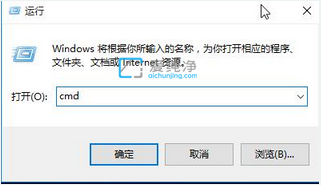
第二步:在打开的命令提示符窗口中,输入命令:ipconfig /flushdns,回车就可以看到提示已成功刷新dns解析缓存。
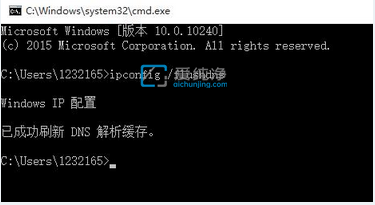
第三步:再次输入命令:ipconfig /displaydns,回之后就可以看到无法显示dns解析缓存,这时就表明dns缓存已经清理完成。
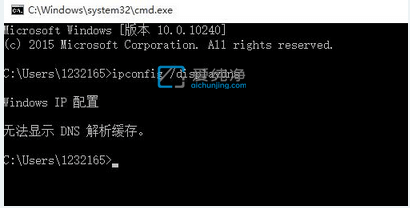
| 留言与评论(共有 条评论) |